Win系统怎么用批处理快速删除顽固文件?
来源:PE吧 作者:Bill 发布于:2019-01-29 11:28:22 浏览:2203
删除顽固文件,我们可以使用第三方的工具进行删除,但是有些用户又不想安装这些第三方的工具,用普通的方法又不能删除,那么PE吧就教大家win系统怎么用批处理快速删除顽固文件的方法,以后大家有需要删除的文件,用这个批处理删除就可以了。
问题描述:
1、桌面有要删除的文件,但是在删除文件的时候,却提示没有找到项目;
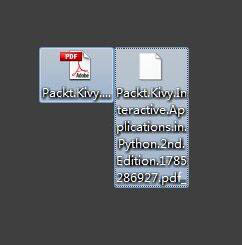
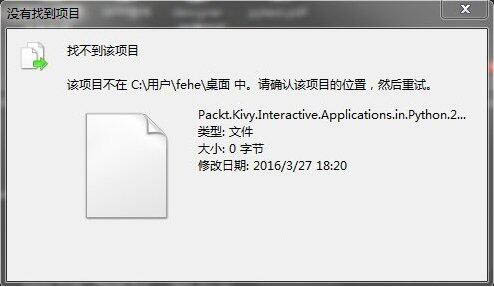
方法/步骤:
1、删除文件的时候,提示找不到该项目,通常情况下,这个文件是已经被删除了,我们可以刷新一下桌面,或重启电脑看看文件还在不在;
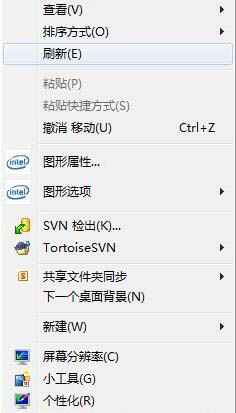
2、如果尝试刷新桌面,重启电脑后还是不行的话,那就双击计算机,进入磁盘管理界面,然后点击左上角组织菜单下的文件夹和搜索选项;
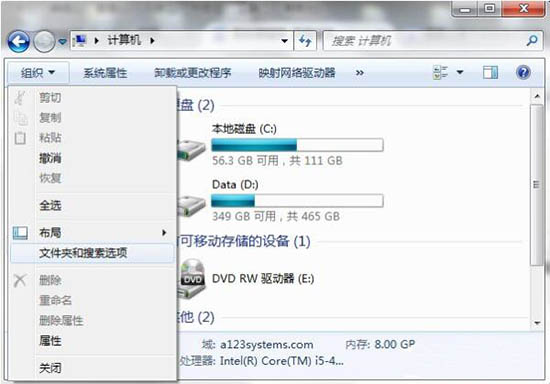
3、文件夹选项中,切换到查看选项卡,在高级设置下,找到并取消勾选隐藏已知文件类型的扩展名,最后点击确定;
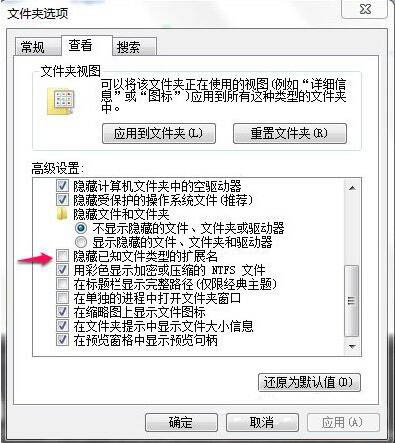
4、在桌面新建一个文本文档,然后输入:
DEL /F /A /Q \\?\%1
RD /S /Q \\?\%1 |
解释:del 是删除一个或数个文件,/F 是强制删只读文件,/A 是根据属性选择需要删除的文件,/Q 是删除全局通配字符时无需确认,就是所谓的安静模式;
RD的作用是删一个目录或文件夹,S 是除目录本身外,还将同时删除指定目录下的所有子目录和文件,/Q 是安静模式;
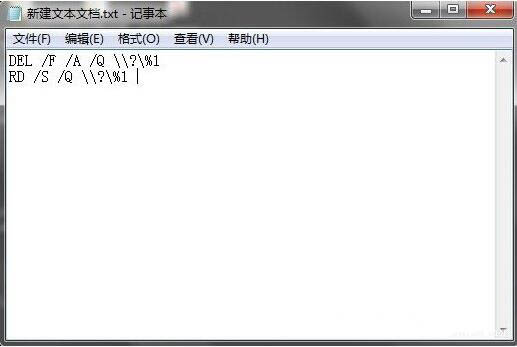
5、保存好文件后,修改文件的后缀名为.bat的批处理文件,文件名这个就随意啦,然后点击确定要修改即可;
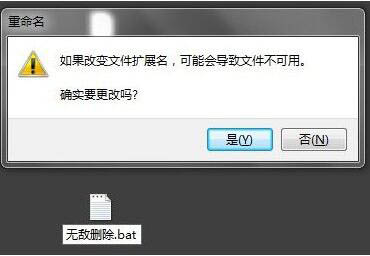
6、删除顽固文件的方法就简单了,直接把文件拖到这个.bat文件上,会闪一下黑色的窗口,然后这个文件就会被删除;
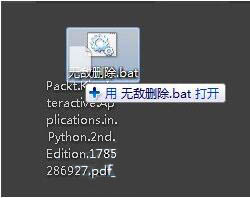
以上就是win系统怎么用批处理快速删除顽固文件的方法,大家可以按照这篇文章的方法删除顽固文件,要想了解更多windows资讯,请继续关注PE吧。



